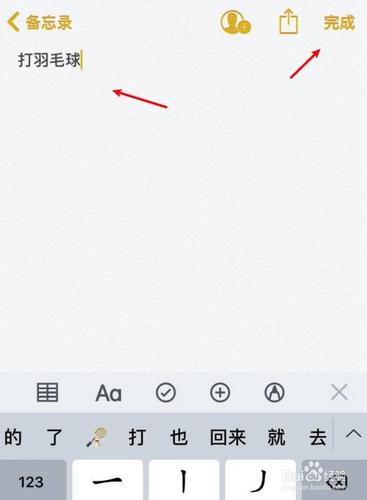盒子可以投屏,這是衆所周知的事;但是知道盒子還能靠投屏看直播的不多,當然引申開來,盒子還可以用來演講PPT等等,這些又有多少人知道了,今天帶大家見識見識!
一、設備準備:
1、 盒子:榮耀盒子标準版
2、軟件:AirPC1.0修複版
3、 電腦:聯想B290筆記本
4、 系統:Win7系統
5、 網絡環境:4M聯通寬帶
6、 軟件下載:http:///s/1jGVXB5G
二、軟件安裝
注:因為這是基于H.265編解碼技術研發的軟件,所以一套軟件有兩個應用程序,一個安裝在電腦端,另一端安裝在盒子端(至于哪是解碼端還是編碼端,可以留給大家在回複裡讨論)
2.1盒子端安裝

安裝過程十分簡單,如圖顯示,無任何特别說明。
2.2電腦端安裝

同樣是傻瓜式的安裝,無需任何說明,看上去是平淡無奇的軟件啊!

最後一步會有重新啟動要求,經測試可無視,稍後啟動也行,除非投屏不上,再重啟。
至此,安裝已完畢!
三、軟件使用

3.1需要先打開盒子端的應用,打開後如上圖

3.2、打開盒子端軟件後,再打開電腦端軟件應用,

3.3、點擊設備列表後的刷新鍵就有一串IP字符出現,如上圖所示,點擊方向鍵即可連接。

3.4、連接後看電腦和電視同屏效果,注意,這是電腦投屏到電視上,電視盒子作為“中間媒介”(還可直接把電腦投屏到安卓手機端,手頭無安卓機,無法測試)。
四、軟件設置介紹

4.1、 通過點擊電腦桌面的“啟動興圖快投”的快捷方式圖标後,點擊後在桌面的右下角會彈出“興圖快投”的主要操作懸浮窗口和工具欄,在“設備列表”工具欄的下端會出現三個獨立的大圖标,從左至右分别為“播放”、“顯示比例”、“隐藏”三個投屏控制按鈕,主要功能為開始/停止投屏、等比例或全屏比例顯示投屏效果、隐藏工具欄功能,其實很簡單,算是基本功能。

4.2上圖中有發燒友設置、标準模式、多媒體模式, “發燒友設置”可調節投屏參數,包括視頻、音頻采集設備等設置,以便使投屏達到最佳效果,需要說明的是,這些參數與電腦的配置密切相關,低配置的電腦設置采集幀率不能過高,否則會設置失敗。标準模式就是普通的投屏,用來看圖片看網頁,多媒體則是播放視頻的。
五、基本操作演示

5.1、單純投屏,浏覽網頁
如上圖,在未設置幀率時,我的電腦顯示的是15幀每秒,結果移動鼠标時,電視屏幕上會有明顯延遲現象;于是幹脆把幀率調到30幀每秒,情況代為改善,如有興趣的朋友可用更好的網絡環境測試。

5.2、圖片還原測試
大多數時候電視視覺體驗比電腦要好,用AirPC投屏後,色彩表現很好。

5.3、本地視頻播放測試
用存在自己電腦硬盤裡的視頻測試,播放流暢,兩個屏幕同屏,聲音略有延時,可選擇關掉電腦端的聲音就無大礙。


5.4、在線視頻播放測試
如上圖,因為兩個屏幕木有同屏,所以木有捕捉到同屏圖片,具體原因還不明确,需要更多電腦設備以及網絡環境測試。不過播放效果還算流暢,個人感覺,如果用AirPC代替盒子第三方視頻應用,還需要在電腦端找到比較清晰的資源,不然上大屏後視覺效果也差強人意。
六、總結說明:
作為1.0修複版,能夠實現這種視頻播放投屏也算是不錯了,其中三個設置比較人性化,既能供普通家庭用戶使用,也能進入辦公室進行PPT講解。但從目前測試的情況來看,AirPC作為投屏軟件雖有不錯的前景,但在盒子逐漸成為雞肋的情況下,還需要加快速度做好兼容性和穩定性,才能依靠用戶的支持站穩腳跟!
,更多精彩资讯请关注tft每日頭條,我们将持续为您更新最新资讯!